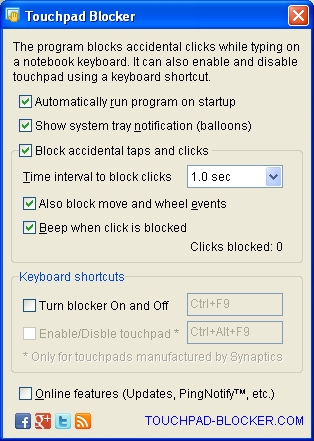Мабуть, кожен власник ноутбука потрапляв в ситуацію, коли під час друку курсор перестрибував у випадкове місце, і нові слова з’являлися не там, де потрібно. Подібне відбувається через те, що тачпад на лептопах легко задіти рукою. Деякі моделі тачпадів мають опцію «Дотик долонею», яка стежить за випадковими торканнями. Але якщо вона не допомагає чи її немає в налаштуваннях тачпаду, ситуацію все одно можна виправити.
У Windows 10 можна встановити поведінку тачпаду під час друку. Для цього відкрийте налаштування системи та перейдіть у розділ «Мишка та сенсорна панель». У секції «Сенсорна панель» знайдіть меню, що випадає, та вкажіть затримку: коротка, середня, довга. Клікніть ОК та закрийте вікно налаштувань.
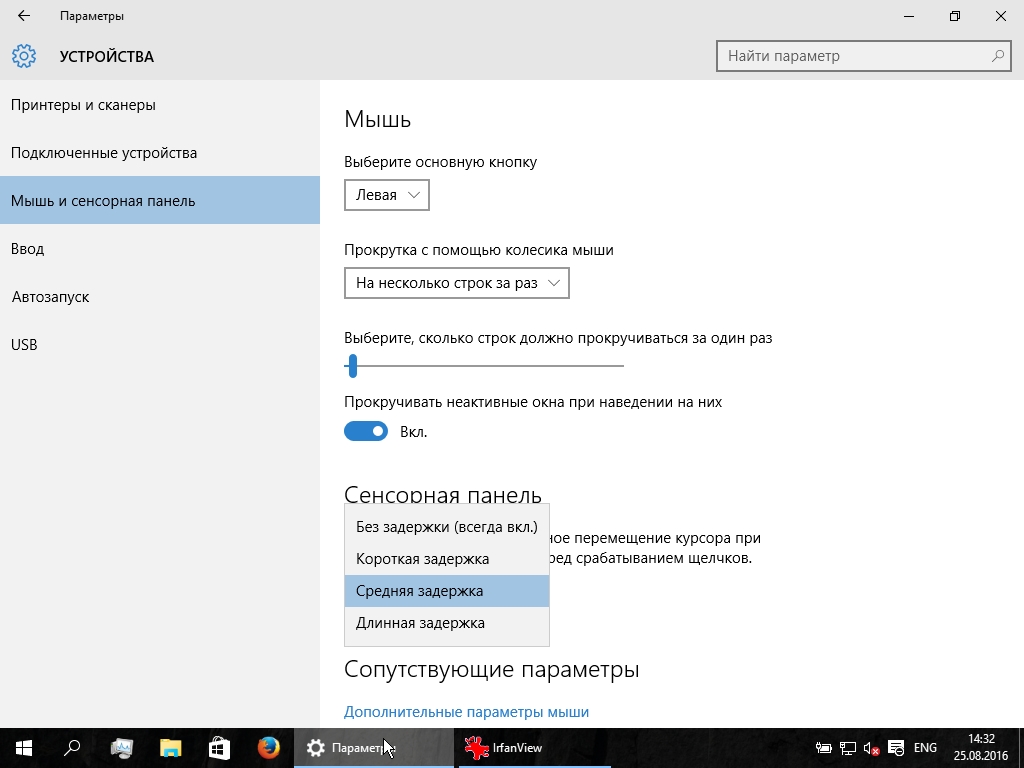
Тепер тачпад не буде спрацьовувати під час друку, оскільки ви встановили затримку його роботи. Чим швидше ви друкуєте, тим коротшу затримку можна встановити. При довгій затримці може виявитися так, що треба скористатися тачпадом, але час його блокування ще не закінчився. Підберіть час затримки за власним відчуттям комфорту.
Користувачам інших ОС Windows можна завантажити утиліту Touchpad Blocker. Вона має невеликий розмір у 470 кілобайтів і працює за тим же алгоритмом, що опція у Windows 10. Вкажіть інтервал, на який треба блокувати тачпад, а також опції автозапуску, блокування коліщатка миші тощо.